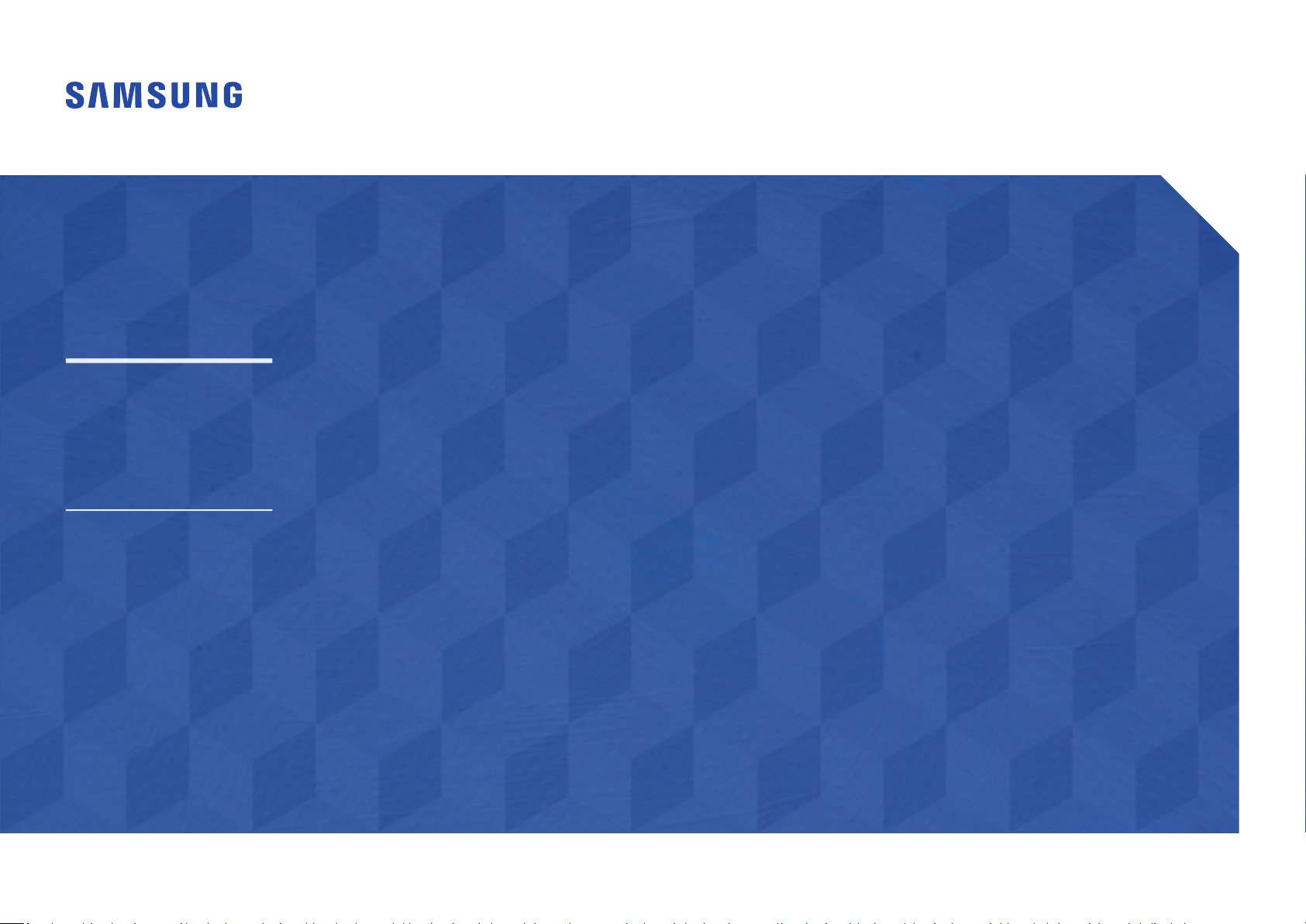
Smart Signage-Benutzerhandbuch
(Nach Modell)
In diesem Handbuch nden Sie Informationen über Ihr Smart Signage, einschließlich der unterstützten Typen und Produktspezikationen nach Modell.
OMN (OM46N OM55N)
OMN-D (OM55N-D)
Farbe und Aussehen des Geräts sind geräteabhängig, und jederzeitige Änderungen am Inhalt
des Handbuchs zum Zweck der Leistungssteigerung sind vorbehalten.
Für Reparaturen an Ihrem Gerät fallen Gebühren an, wenn:
(a) auf Ihren Wunsch ein Techniker zu Ihnen geschickt wird, aber es wird festgestellt, dass
kein Defekt des Geräts vorliegt (d.h. wenn das Benutzerhandbuch nicht gelesen wurde).
(b) Sie das Gerät in eine Reparaturwerkstatt bringen, aber es wird festgestellt, dass kein
Defekt des Geräts vorliegt (d.h. wenn das Benutzerhandbuch nicht gelesen wurde).
Die Höhe eventuell anfallender Gebühren wird Ihnen vor dem Besuch eines Technikers
mitgeteilt.
© Samsung Electronics
Samsung Electronics hat die Urheberrechte für dieses Handbuch. Die teilweise oder vollständige Verwendung oder Vervielfältigung dieses Handbuchs ohne die Genehmigung von Samsung Electronics ist untersagt. Andere Marken
als von Samsung Electronics sind das Eigentum ihrer jeweiligen Inhaber.
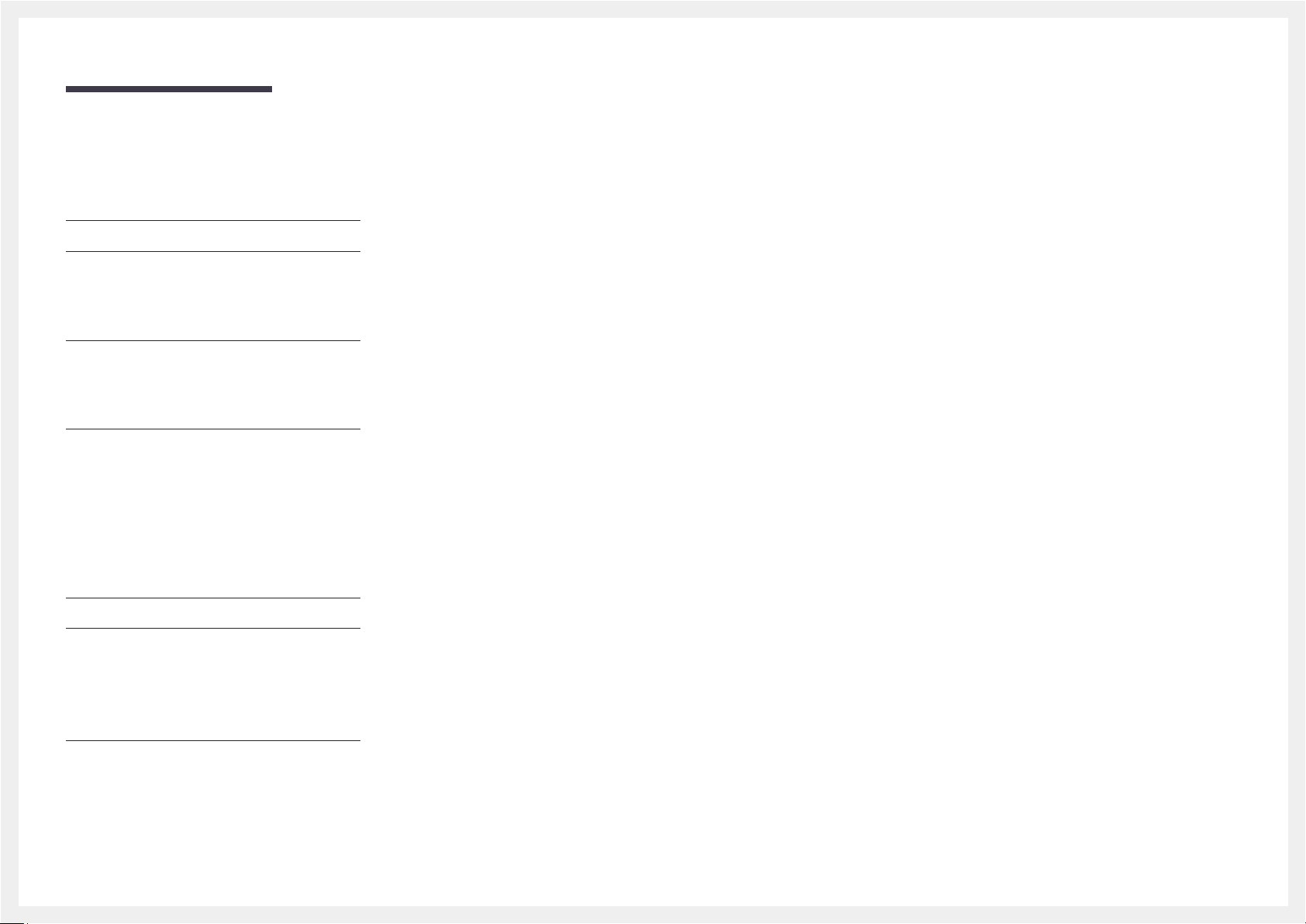
Inhaltsverzeichnis
Vorbereitung
Überprüfen des Lieferumfangs 3
Anschlüsse 4
OM46N/OM55N 4
OM55N-D 5
Schloss für den Diebstahlschutz 6
Vor dem Aufstellen des Geräts
(Installationshandbuch) 7
OM46N/OM55N 7
OM55N-D 8
Montieren der Wandhalterung 11
Montieren der Wandhalterung 11
Spezifikationen des Wandhalterungskits
(VESA) 11
Technische Daten
Allgemein 12
Voreingestellter Timing-Modi 13
Anhang
Lizenz 15
2
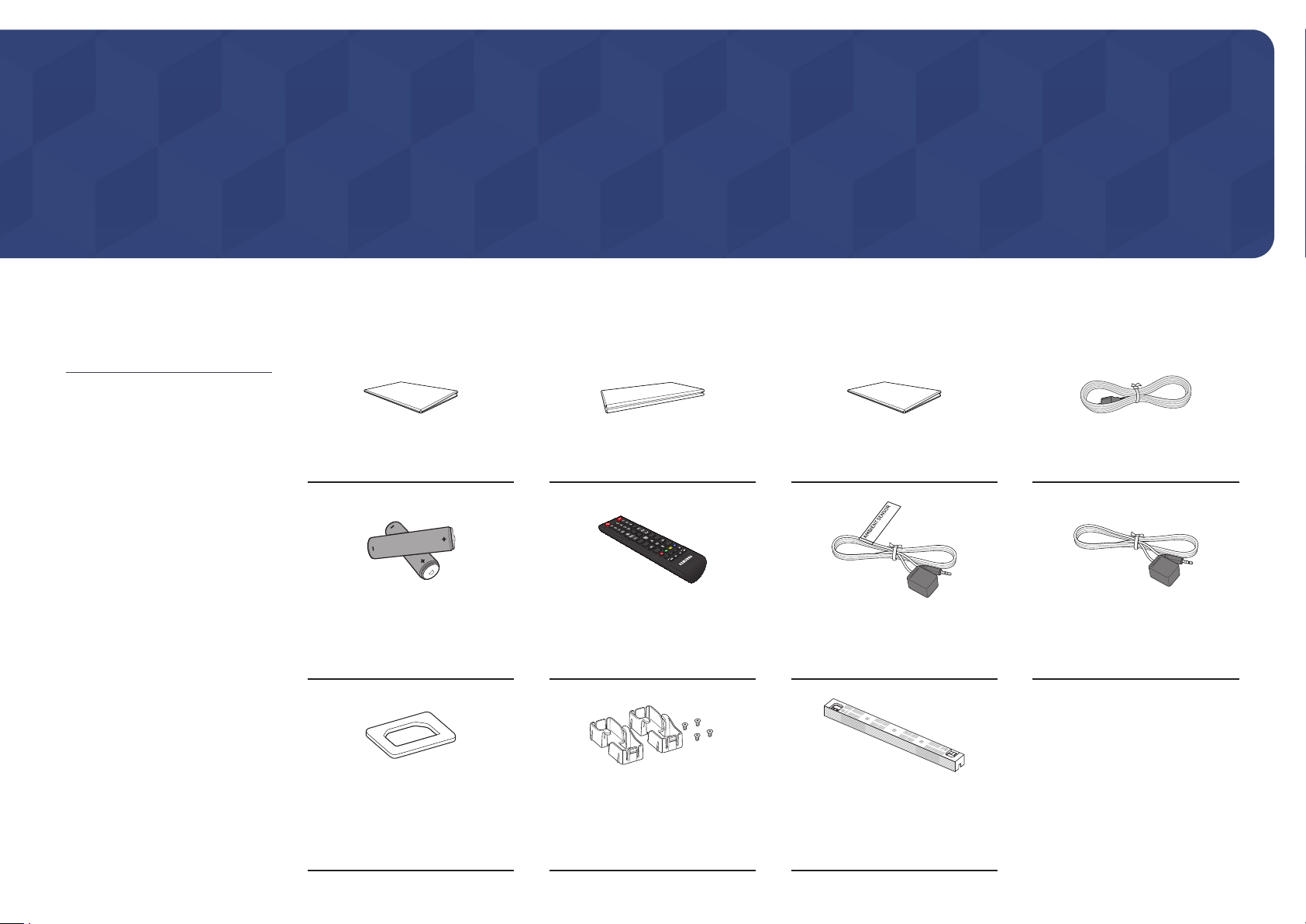
Kapitel 01
Vorbereitung
"Wenn Komponenten fehlen,
wenden Sie sich an den Anbieter,
bei dem Sie das Gerät gekauft
haben.
"Das Aussehen der Komponenten
kann von den dargestellten Bildern
abweichen.
"Ein Standfuß ist nicht im
Lieferumfang enthalten. Er kann
separat erworben werden.
"Verwenden Sie entweder den
Magnet auf der Rückseite oder
das doppelseitige Klebeband, je
nachdem, wo Sie den externen
Umgebungslichtsensor anbringen
möchten.
Die Garantie für die Klebkraft des
doppelseitigen Klebebandes gilt nur
für die erstmalige Verwendung.
Überprüfen des Lieferumfangs
Kurzanleitung zur Konfiguration
Batterien (AAA x 2)
(nicht überall verfügbar)
Garantiekarte
(nicht überall verfügbar)
Fernbedienung Externer Umgebungslichtsensor
Erklärungen zur Einhaltung
gesetzlicher Vorschriften
Netzkabel
Externes IR-Kabel
(OM46N, OM55N x 1 / OM55N-D x 2)
"Der externe Umgebungslichtsensor
ist mit dem Etikett auf dem
Sensorkabel markiert.
Stromeingang-Gummi
(Unterstütztes Modell:
OM55N-D)
BEFESTIGUNGFÜHRUNG x 2 /
Schraube (M3 x L6) x 4
(Unterstütztes Modell:
OM55N-D)
Obere Abdeckung
(Unterstütztes Modell:
OM55N-D)
3
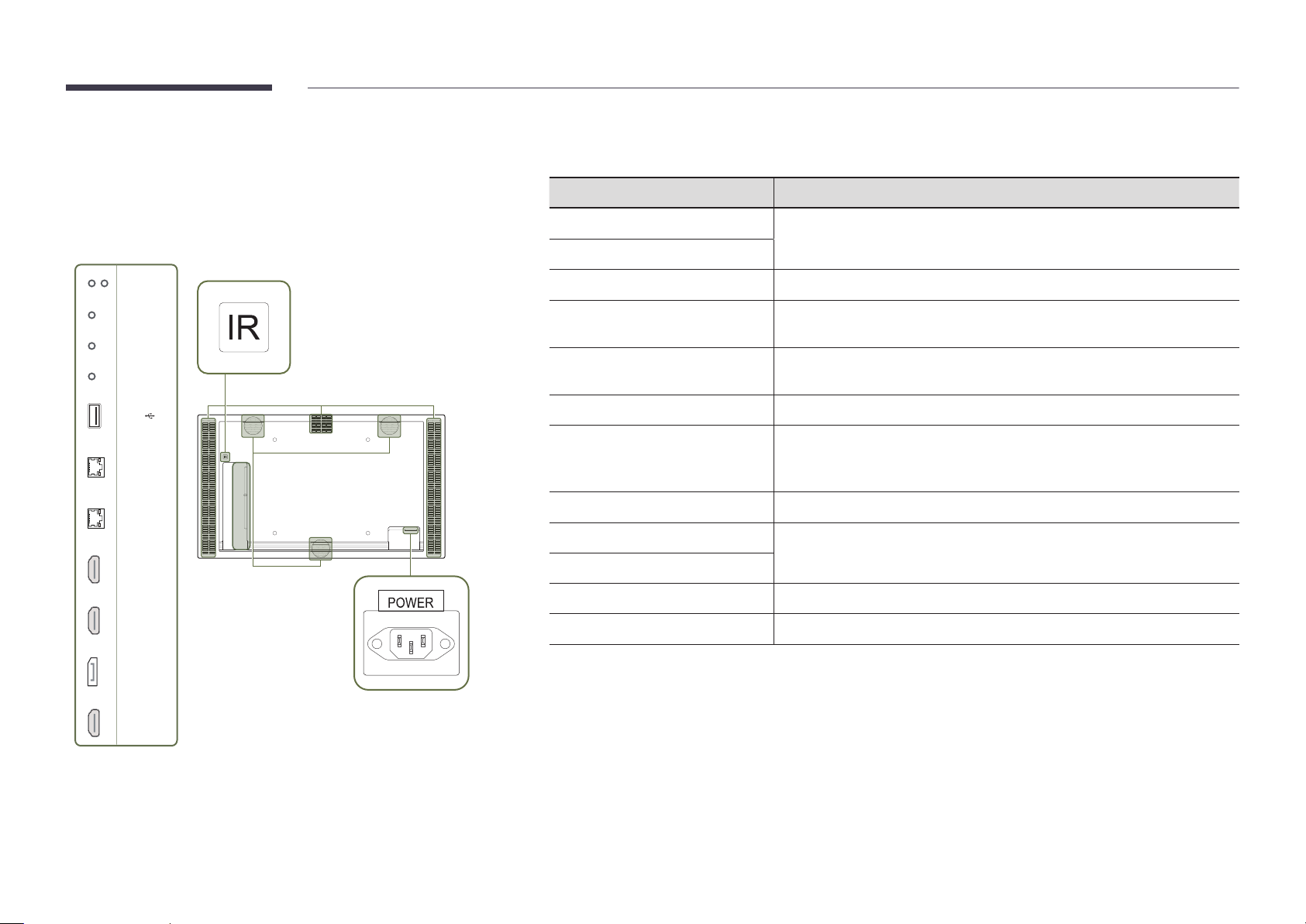
Anschlüsse
"
Die Farbe und Form von Teilen können sich von diesen Darstellungen unterscheiden. Unangekündigte
Änderungen der technischen Daten des Geräts zum Zweck der Qualitätssteigerung sind vorbehalten.
Anschluss Beschreibung
OM46N/OM55N
RS232C
OUT / IN
AUDIO OUT
IR IN
AMBIENT
SENSOR IN
USB
LAN OUT
LAN IN
HDMI 1 IN
HDMI 2 IN
DP IN
Kleben Sie den Empfänger eines
externen IR-Kabels an dieser
Stelle fest, wenn das Kabel nicht
verwendet wird oder wenn das
Produkt transportiert wird.
Luftauslass
Lufteinlass
RS232C OUT
RS232C IN
AUDIO OUT
IR IN
AMBIENT SENSOR IN
USB
¨
LAN OUT
LAN IN
HDMI 1 IN
HDMI 2 IN
DP IN
HDMI OUT
Zur Verbindung mit MDC über einen RS232C-Adapter.
Gibt Ton an ein Audiogerät über ein Audiokabel aus.
Zur Verbindung mit einem externen IR-Kabel, das Signale von der Fernbedienung
erhält.
Wird zur Stromversorgung der externen Sensorplatine und zum Empfangen von
Signalen des Umgebungslichtsensors verwendet.
Zum Anschluss eines USB-Speichergeräts.
• LAN-Verbindungsanschluss, an den ein externes Gerät, z.B. ein Laptop
angeschlossen wird, um ihn mit dem Internet zu verbinden.
• Zur Verbindung mit MDC über ein LAN-Kabel. (10/100 Mbit/s)
Zur Verbindung mit MDC über ein LAN-Kabel. (10/100 Mbit/s)
Anschließen an ein externes Gerät mit Hilfe eines HDMI- oder HDMI-DVI-Kabels.
Zum Anschluss eines PCs über ein DP-Kabel.
Zum Anschluss eines anderen Geräts über ein DP-Kabel.
HDMI OUT
4
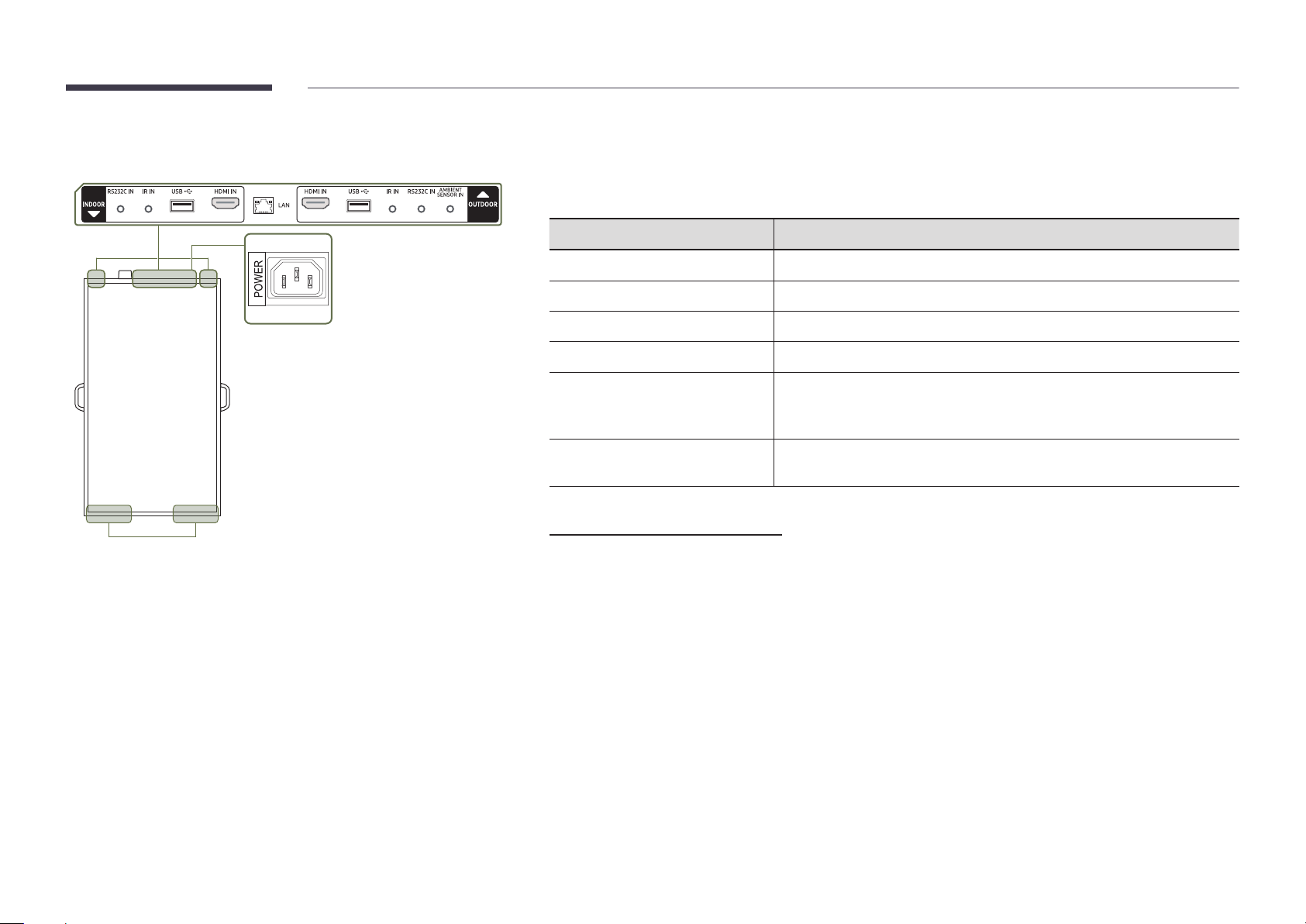
OM55N-D
"
Die Farbe und Form von Teilen können sich von diesen Darstellungen unterscheiden. Unangekündigte
Änderungen der technischen Daten des Geräts zum Zweck der Qualitätssteigerung sind vorbehalten.
"
Installieren Sie dieses Produkt nur im Innenbereich. Bringen Sie die mit OUTDOOR gekennzeichnete Anzeige in
Fensterrichtung an.
Luftauslass
Lufteinlass
Anschluss Beschreibung
RS232C IN
IR IN
USB
¨
HDMI IN
LAN
AMBIENT SENSOR IN
Zur Verbindung mit MDC über einen RS232C-Adapter.
Zur Verbindung mit einem externen IR-Kabel, das Signale von der Fernbedienung erhält.
Zum Anschluss eines USB-Speichergeräts.
Anschließen an ein externes Gerät mit Hilfe eines HDMI- oder HDMI-DVI-Kabels.
• LAN-Verbindungsanschluss, an den ein externes Gerät, z.B. ein Laptop
angeschlossen wird, um ihn mit dem Internet zu verbinden.
• Zur Verbindung mit MDC über ein LAN-Kabel. (10/100 Mbit/s)
Wird zur Stromversorgung der externen Sensorplatine und zum Empfangen von
Signalen des Umgebungslichtsensors verwendet.
Einrichtung der Anzeige-ID
Das Modell OM55N-D verfügt über verschiedene Fernbedienungssensoren auf der Vorder- und Rückseite.
Abhängig von der Entfernung zur Fernbedienung oder anderen Umgebungsbedingungen ist es möglich, dass
sowohl die vorderen als auch die hinteren Anzeigen auf das Fernbedienungssignal reagieren. Sie können den
Anzeigen IDs zuweisen (INNEN: 1, AUSSEN: 2) und die nachfolgenden Schritte befolgen, um die Fernbedienung auf
nur eine ausgewählte Anzeige einzuschränken.
"
Um die ferngesteuerte Anzeige nach anderweitiger Einstellung rückgängig zu machen, löschen Sie zunächst die
vorhandenen ID-Einstellungen für die INNEN- und AUSSEN-Anzeigen durch Drücken der UNSET -Taste.
• Zur alleinigen Auswahl der INNEN-Anzeige
1) Richten Sie die Fernbedienung auf den INNEN-IR-Sensor und drücken Sie SET → 1 → E auf der Fernbedienung.
2) Richten Sie die Fernbedienung auf den AUSSEN-IR-Sensor und drücken Sie SET → 1 → E auf der Fernbedienung.
• Zur alleinigen Auswahl der AUSSEN-Anzeige
1) Richten Sie die Fernbedienung auf den INNEN-IR-Sensor und drücken Sie SET → 2 → E auf der Fernbedienung.
2) Richten Sie die Fernbedienung auf den AUSSEN-IR-Sensor und drücken Sie SET → 2 → E auf der Fernbedienung.
5

Schloss für den Diebstahlschutz
"
Durch das Schloss für den Diebstahlschutz können Sie das Gerät sogar im öffentlichen Bereich sicher verwenden.
"
Die Form und Verriegelungsmethode des Schlosses hängen vom jeweiligen Hersteller ab. Informationen zur richtigen Anwendung des Diebstahlschutzes entnehmen Sie bitte der
Bedienungsanleitung.
"
Die folgenden Abbildungen dienen nur als Referenz. Reale Situationen können sich von den in den Abbildungen gezeigten unterscheiden.
"
Unterstützte Modelle: OM46N, OM55N
So schließen Sie die Verriegelung für den Diebstahlschutz ab:
Befestigen Sie das Kabel Ihrer Verriegelung für den Diebstahlschutz an einem schweren Objekt wie z. B. einem Schreibtisch.
1
Führen Sie das eine Ende des Kabels durch die Schleife am anderen Ende.
2
Setzen Sie die Verriegelung in den Steckplatz des Schlosses für den Diebstahlschutz an der Rückseite des Geräts ein.
3
Verriegeln Sie das Schloss.
4
– Eine Verriegelung für den Diebstahlschutz ist gesondert erhältlich.
– Informationen zur richtigen Anwendung des Diebstahlschutzes entnehmen Sie bitte der Bedienungsanleitung.
– Verriegelungen für den Diebstahlschutz können im Elektronikfachhandel oder online gekauft werden.
6

Vor dem Aufstellen des Geräts (Installationshandbuch)
Lüftung
"
Wenden Sie sich für weitere Einzelheiten an das Samsung-Kundendienscenter.
Montage an einer senkrechten Wand
Um Verletzungen zu vermeiden, muss das Gerät gemäß den Installationsanweisungen fest mit dem
Boden/der Wand verbunden werden.
• Stellen Sie sicher, dass die Wandbefestigung von einem zugelassenen Installateur angebracht wird.
• Andernfalls könnte das Gerät herunterfallen und Verletzungen verursachen.
• Bringen Sie ausschließlich die angegebene Wandbefestigung an.
OM46N/OM55N
Kippwinkel und Drehung
"
Wenden Sie sich für weitere Einzelheiten an das Samsung-Kundendienscenter.
• Das Gerät kann bis zu einem Winkel von 15° gegenüber der senkrechten Wandfläche
gekippt werden.
15°
A Mindestens 60 mm
B Umgebungstemperatur: Unter 30 °C
"
Wenn Sie das Gerät an einer senkrechten Wand montieren, lassen Sie
mindestens 60mm Abstand zwischen dem Gerät und der Wandfläche,
damit eine ausreichende Belüftung gewährleistet ist, und stellen Sie
sicher, dass die A Umgebungstemperatur stets unterhalb von 30 °C.
A
B
"
Verwenden Sie dieses Modell nicht, wenn es an einer Decke, einem Boden oder einem Tisch
angebracht werden soll.
7

OM55N-D
"
Wenden Sie sich für weitere Einzelheiten an das Samsung-Kundendienscenter.
"
Installieren Sie dieses Produkt nicht in der Nähe von Maschinen, die mit Öl arbeiten (z. B.
Tankstellen). Ölnebel kann zu Fehlfunktionen der Lüfter führen.
"
Verwenden Sie für dieses Modell nicht das Querformat.
Lüftung
"
Blockieren Sie nicht die Lüftungsöffnungen an der Ober- und Unterseite.
A Entfernung vom Schaufenster > 100 mm
B Entfernung von der Decke > 300 mm
C Entfernung vom Boden > 100 mm
D Betriebstemperaturbereich: 0~30 ℃ (direktem Sonnenlicht
ausgesetzt)
B
A
D
C
8

Montieren der oberen Abdeckung
Montieren Sie die BEFESTIGUNGFÜHRUNG x 2.
Setzen Sie das Stromkabel in den StromeingangGummi ein und verbinden Sie das Stromkabel.
Verbinden Sie Kabel, wie z. B. ein externes IRKabel, ein Stromkabel oder ein HDMI-Kabel und
ordnen Sie sie wie in der Abbildung dargestellt an.
Setzen Sie die obere Abdeckung auf.
Positionieren Sie das externe IR-Kabel und den
externen Umgebungslichtsensor sicher an der
vorgegebenen Stelle.
9

Entfernen der Griffe
"
Entfernen Sie die sich an den
markierten Stellen befindenden
Schraubenabdeckungen vor der
Montage an der Decke oder mit dem
Standfuß.
Entfernen Sie die Griffe an beiden Seiten des
Geräts.
Setzen Sie die Schrauben wieder in die
Schraubenlöcher ein und ziehen Sie sie fest.
Vorsichtsmaßnahmen für die Montage der Gehäuseeinheit
Falls Sie ein weiteres das Modell OMN-D umgebende Gehäuse montieren wollen, beachten Sie
die folgenden Hinweise.
• Vor und hinter dem Gehäuse darf sich kein Glas befinden.
• Blockieren Sie nicht die oberen und unteren Lüftungsöffnungen des OMN-D -Produkts.
• Für die Einlass-/Auslasslüftungsöffnung des Gehäuses wird eine Öffnungsrate von über
70% empfohlen.
10

Montieren der Wandhalterung
"
Unterstützte Modelle: OM46N, OM55N
Montieren der Wandhalterung
• Mit dem Wandhalterungskit (separat erhältlich) können Sie das Gerät an der Wand montieren.
• Das zur Verfügung gestellte Bild dient nur als Beispiel. Detaillierte Informationen zur Montage der Wandhalterung finden Sie in der Gebrauchsanweisung der Wandhalterung.
• Wir empfehlen Ihnen, die Montage der Wandhalterung von einem Handwerker durchführen zu lassen.
• Samsung Electronics ist nicht verantwortlich für jegliche Schäden am Gerät oder Verletzungen von Ihnen oder anderen Personen, wenn Sie die Wandhalterung selbst montieren.
Spezikationen des Wandhalterungskits
(VESA)
"
Montieren Sie die Wandhalterung an einer massiven senkrechten
Wand. Wenden Sie sich an die nächste Kundendienststelle für eine
Installation des Produkts an einem anderen Wandbereich.
Wenn Sie das Gerät an einer schrägen Wand montieren, kann es
herunterfallen und zu schweren Verletzungen führen.
• Samsung-Wandhalterungskits enthalten eine detaillierte Montageanleitung und alle für die Montage
benötigten Teile.
• Verwenden Sie keine Schrauben, die länger als die Standardlänge sind oder nicht der VESA-
Standardspezifikation für Schrauben entsprechen. Zu lange Schrauben können zu Schäden im Inneren des
Geräts führen.
• Bei Wandhalterungen, die nicht den VESA-Standard für Schrauben einhalten, kann die Länge der Schrauben je
nach Wandbefestigungsspezifikationen variieren.
• Ziehen Sie die Schrauben nicht zu fest an. Andernfalls könnte das Produkt beschädigt werden oder
herunterfallen und Verletzungen verursachen. Samsung haftet nicht für diese Art von Unfällen.
• Samsung haftet nicht für Produkt- oder Personenschäden, wenn eine Nicht-VESA- oder nicht spezifizierte
Wandhalterung verwendet wird oder der Endverbraucher nicht die Montageanweisungen des Produkts befolgt.
• Montieren Sie das Gerät nicht mit einer Neigung von mehr als 15°.
• Grundsätzlich muss das Gerät von mindestens zwei Personen an der Wand befestigt werden.
• Die Standardabmessungen für Wandmontagekits finden Sie in der Tabelle unten.
Modellname
OM46N / OM55N 400 × 400 M8 4
"
Montieren Sie das Wandmontagekit nicht, während das Gerät eingeschaltet ist. Dies könnte zu Verletzungen
durch Stromschlag führen.
VESA-Schraubenlochmaße
(A * B) in mm
Standardschraube Menge
11

Kapitel 02
Technische Daten
Allgemein
Modellname OM46N OM55N / OM55N-D
Display
Stromversorgung
Größe
Anzeigebereich
Betrieb
46er-Klasse
(45,9 Zoll / 116,8 cm)
1018,08 mm (B) x
572,67 mm (H)
AC100-240V~ 50/60Hz
Sehen Sie auf dem Aufkleber auf der Rückseite des
Geräts nach, da die Standardspannung von Land zu Land
unterschiedlich sein kann.
Temperatur: 0 °C – 40 °C (32 °F – 104 °F)
* Halten Sie für die Installation des Gehäuses die
Innentemperatur bei 40 °C oder weniger.
Luftfeuchtigkeit: 10% – 80%, nicht kondensierend
55er-Klasse
(54,6 Zoll / 138,7 cm)
1209,6 mm (B) x
680,4 mm (H)
"
Plug & Play
Dieser Monitor kann auf jedem Plug&Play-fähigen System installiert werden. Durch
den Datenaustausch zwischen dem Monitor und dem Computersystem werden die
Monitoreinstellungen optimiert. Die Installation des Monitors wird automatisch
durchgeführt. Sie können die Installationseinstellungen nach Wunsch auch manuell
anpassen.
"
Bedingt durch das Herstellungsverfahren dieses Geräts wird ca. 1Pixel pro Million (1ppm)
auf dem LCD-Display heller oder dunkler dargestellt. Dies beeinträchtigt die Geräteleistung
nicht.
"
Dies ist ein Produkt der Klasse A. In einer häuslichen Umgebung kann dieses Produkt
Funkstörungen verursachen. In solchen Fällen obliegt es dem Nutzer, angemessene
Maßnahmen zu ergreifen.
"
Detaillierte technischen Daten des Geräts finden Sie auf der Website von Samsung
Electronics.
Aufbewahrung
Temperatur: -20 °C – 45 °C (-4 °F – 113 °F)
Luftfeuchtigkeit: 5% – 95%,, nicht kondensierend
* Gilt vor dem Auspacken des Produkts.
12

Voreingestellter Timing-Modi
"
Bei diesem Gerät können Sie aufgrund der Beschaffenheit des Bildschirms für jedes Bildschirmformat nur eine optimale Auflösung einstellen. Wenn Sie
statt der vorgegebenen Auflösung eine andere verwenden, verschlechtert sich möglicherweise die Bildqualität. Um dies zu vermeiden, wird empfohlen,
dass Sie die für Ihr Gerät angegebene optimale Auflösung auswählen.
"Horizontalfrequenz
Die Zeit zum Abtasten eine Zeile
von links nach rechts wird als
Horizontalzyklus bezeichnet. Der
Kehrwert des Horizontalzyklus
ist die Horizontalfrequenz. Die
Horizontalfrequenz wird in kHz
angegeben.
"Vertikalfrequenz
Auf dem Gerät wird ein einziges
Bild mehrere Male pro Sekunde
(wie bei einer Leuchtstoffröhre)
angezeigt, um das vom
Zuschauer wahrgenommene
Bild wiederzugeben. Der
Häugkeit, mit der ein einzelnes
Bild pro Sekunde wiederholt
wird, ist die Vertikalfrequenz
oder Bildwiederholfrequenz.
Die Vertikalfrequenz wird in Hz
angegeben.
Modellname OM46N / OM55N OM55N-D
Synchronisierung
Horizontalfrequenz
Vertikalfrequenz
Optimale Auösung
Auösung
Maximale Auösung
15 - 135 kHz (HDMI), 30 - 135 kHz (DisplayPort) 15 - 135 kHz (HDMI)
24 - 75 Hz (HDMI), 30 - 75 Hz (DisplayPort) 24 - 75 Hz (HDMI)
1920 x 1080 bei 60 Hz
3840 x 2160 bei 60 Hz
13

Der Bildschirm wird automatisch angepasst, wenn Ihr PC einen der folgenden
Standardsignalmodi überträgt. Wenn der PC keinen Standardsignalmodus überträgt, ist der
Bildschirm bei eingeschalteter Stromversorgungsanzeige leer. Ändern Sie die Einstellungen
in diesem Fall anhand der folgenden Tabelle und schlagen Sie im Benutzerhandbuch der
Grafikkarte nach.
Horizontalfrequenz
Vertikalfrequenz
Pixeltakt
Synchronisationspolarität
Auösung
(kHz)
IBM, 720 x 400 31,469 70,087 28,322 -/+
MAC, 640 x 480 35,000 66,667 30,240 -/-
MAC, 832 x 624 49,726 74,551 57,284 -/-
MAC, 1152 x 870 68,681 75,062 100,000 -/-
VESA, 640 x 480 31,469 59,940 25,175 -/-
VESA, 640 x 480 37,861 72,809 31,500 -/-
VESA, 640 x 480 37,500 75,000 31,500 -/-
VESA, 800 x 600 35,156 56,250 36,000 +/+
(Hz)
(MHz)
(H/V)
Horizontalfrequenz
Vertikalfrequenz
Pixeltakt
Synchronisationspolarität
Auösung
(kHz)
VESA, 1280 x 720 45,000 60,000 74,250 +/+
VESA, 1280 x 800 49,702 59,810 83,500 -/+
VESA, 1280 x 1024 63,981 60,020 108,000 +/+
VESA, 1280 x 1024 79,976 75,025 135,000 +/+
VESA, 1366 x 768 47,712 59,790 85,500 +/+
VESA, 1440 x 900 55,935 59,887 106,500 -/+
VESA, 1600 x 900 60,000 60,000 108,000 +/+
VESA, 1680 x 1050 65,290 59,954 146,250 -/+
VESA, 1920 x 1080 67,500 60,000 148,500 +/+
VESA, 2560 x 1440 88,787 59,951 241,500 +/-
CEA, 3840 x 2160
(HDMI)
67,500 60,000 297,000 +/+
(Hz)
(MHz)
(H/V)
VESA, 800 x 600 37,879 60,317 40,000 +/+
VESA, 800 x 600 48,077 72,188 50,000 +/+
VESA, 800 x 600 46,875 75,000 49,500 +/+
VESA, 1024 x 768 48,363 60,004 65,000 -/-
VESA, 1024 x 768 56,476 70,069 75,000 -/-
VESA, 1024 x 768 60,023 75,029 78,750 +/+
VESA, 1152 x 864 67,500 75,000 108,000 +/+
VESA, 3840 x 2160
(DP)
"Die OMN-D-Modelle sind in VESA 3840 x 2160 (DP) nicht verfügbar.
133,313 59,997 533,250 +/-
14

Kapitel 03
Anhang
Lizenz
Manufactured under license from Dolby Laboratories.
Dolby, Dolby Audio, Pro Logic, and the double-D symbol are
trademarks of Dolby Laboratories.
"Unterstützte Modelle: OM46N, OM55N
The terms HDMI and HDMI High-Definition Multimedia Interface, and
the HDMI Logo are trademarks or registered trademarks of HDMI
Licensing LLC in the United States and other countries.
Hinweis zur Open Source-Lizenz
Bei Verwendung einer Open Source-Software, können die Open Source-Lizenzen über das
Gerätemenü bezogen werden. Der Open Source-Lizenzhinweis ist in englischer Sprache
gehalten.
Informationen zur Open Source-Lizenz erhalten Sie beim Samsung-Kundendienst oder per
E-Mail an oss.request@samsung.com.
DIESES PRODUKT WIRD MIT EINER BESCHRÄNKTEN LIZENZ VERKAUFT UND DARF NUR
IN VERBINDUNG MIT HEVC-INHALTEN VERWENDET WERDEN, DIE FOLGENDE DREI
BEDINGUNGEN ERFÜLLEN: (1) DIE HEVC INHALTE SIND NUR FÜR DIE PRIVATE NUTZUNG
BESTIMMT, (2) DIE HEVC-INHALTE WERDEN NICHT ZUM VERKAUF ANGEBOTEN, UND (3)
DIE HEVC-INHALTE WURDEN VOM PRODUKTINHABER ERSTELLT.
DIESES PRODUKT DARF NICHT IN VERBINDUNG MIT HEVC-VERSCHLÜSSELTEN
INHALTEN VERWENDET WERDEN, DIE VON EINEM DRITTEN ERSTELLT WORDEN SIND,
DIE DER NUTZER VON EINEM DRITTEN GEORDERT ODER GEKAUFT HAT, ES SEI DENN,
DEM NUTZER SIND VON EINEM LIZENSIERTEN VERKÄUFER DER INHALTE SEPARAT
GEWÄHRTE RECHTE ZUR VERWENDUNG DES PRODUKTS MIT SOLCHEN INHALTEN
EINGERÄUMT.
INDEM SIE DIESES PRODUKT IN VERBINDUNG MIT HEVC-VERSCHLÜSSELTEN INHALTEN
VERWENDEN, STIMMEN SIE DER OBEN BESCHRIEBENEN, EINGESCHRÄNKTEN
NUTZUNGSBERECHTIGUNG ZU.
15
